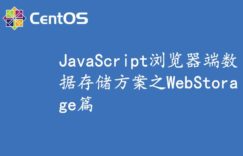centos安装多个php的方法:首先为yum引入EPEL库和REMI库;然后通过命令“yum-config-manager –enable remi-php71”启用PHP源“remi-php71”;接着安装并配置好“php56”即可。

centos中安装多版本php并同时用于nginx
在新建的虚拟机中安装了php7, 安好了才发现一些老一点的项目跑不了了, 由于php7版本较php5版本有了较大修改, 很多函数已经不是废弃, 而是移除了, 导致很多问题. 只好再安装一个php版本了, 我要安装的是php5.6, 在网上搜了linux中的php多版本管理, 推荐了phpenv, 搞了一通, 没有结果, 只好换个方法了, 直到我发现了这篇文章, 直接解决. 下面给大家介绍安装及配置过程.
推荐:《centos教程》
这种情况下其实可以通过直接在一个linux系统中通过yum等工具安装好不同的PHP版本, 分别注册PHP-FPM服务, 配置到服务器中即可.
实验环境
CENTOS7
Nginx v1.12.2
PHP7(设置为系统默认PHP版本)和PHP5.6
服务器IP 192.168.56.100
安装PHP7与PHP5.6
首先为yum引入两个库: EPEL与REMI, 因为这个两个库为我们提供最新的PHP版本源, CENTOS 自带的yum库中PHP版本都太老旧了.
# yum install https://dl.fedoraproject.org/pub/epel/epel-release-latest-7.noarch.rpm# yum install http://rpms.remirepo.net/enterprise/remi-release-7.rpm
安装php71
# yum-config-manager --enable remi-php71 [Default]# yum install php php-common php-fpm# yum install php-mysql php-pecl-memcache php-pecl-memcached php-gd php-mbstring php-mcrypt php-xml php-pecl-apc php-cli php-pear php-pdo
第一句用于启用PHP源remi-php71
安装php56
# yum install php56 php56-php-common php56-php-fpm# yum install php56-php-mysql php56-php-pecl-memcache php56-php-pecl-memcached php56-php-gd php56-php-mbstring php56-php-mcrypt php56-php-xml php56-php-pecl-apc php56-php-cli php56-php-pear php56-php-pdo
在linux中执行php -v, 验证一下, 当前的php版本应该是7.1
安装好之后, 下面就要配置php-fpm与php56-php-fpm, 他们是php的Fastcgi进程管理器, linux中web服务器调用php处理就是通过他们.
好了,开始配置吧.
两个php版本分别对应的配置文件为
php-fpm (default 7.1) – /etc/php-fpm.d/www.confphp56-php-fpm – /opt/remi/php56/root/etc/php-fpm.d/www.conf
(很神奇, 安装php56版本的目录是在opt目录下)
打开两个配置文件, 更改如下代码
listen = 127.0.0.1:9000[php-fpm]listen = 127.0.0.1:9001[php56-php-fpm]
如果是通过socket通信方式调用php-fpm的情况, 则更改代码如下
listen = /var/run/php-fpm/php-fpm.sock[php-fpm]listen = /opt/remi/php56/root/var/run/php-fpm/php-fpm.sock[php56-php-fpm]
分别注册并启用两个版本的php-fpm服务
# systemctl enable nginx # systemctl start nginx # systemctl enable mariadb # systemctl start mariadb ---------------- PHP 7.1 ---------------- # systemctl enable php-fpm # systemctl start php-fpm ---------------- PHP 5.6 ----------------# systemctl enable php56-fpm # systemctl start php56-php-fpm
使用php7的nginx服务器配置
server { listen 80; server_name example1.com www.example1.com; root /var/www/html/example1.com/; index index.php index.html index.htm; #charset koi8-r; access_log /var/log/nginx/example1.com/example1_access_log; error_log /var/log/nginx/example1.com/example1_error_log error; location / { try_files $uri $uri/ /index.php?$query_string; } # pass the PHP scripts to FastCGI server listening on 127.0.0.1:9000 location ~ \.php$ { root /var/www/html/example1.com/; fastcgi_pass 127.0.0.1:9000;#set port for php-fpm to listen on fastcgi_index index.php; fastcgi_param SCRIPT_FILENAME $document_root$fastcgi_script_name; include fastcgi_params; include /etc/nginx/fastcgi_params; }}`使用php56的nginx服务器中配置
server { listen 80; server_name example2.com www.example2.com; root /var/www/html/example2.com/; index index.php index.html index.htm; #charset koi8-r; access_log /var/log/nginx/example2.com/example2_access_log; error_log /var/log/nginx/example2.com/example2_error_log error; location / { try_files $uri $uri/ /index.php?$query_string; } # pass the PHP scripts to FastCGI server listening on 127.0.0.1:9000 location ~ \.php$ { root /var/www/html/example2.com/; fastcgi_pass 127.0.0.1:9001;#set port for php56-php-fpm to listen on fastcgi_index index.php; fastcgi_param SCRIPT_FILENAME $document_root$fastcgi_script_name; include fastcgi_params; include /etc/nginx/fastcgi_params; }}添加测试网页文件
# echo "<?php phpinfo(); ?>" > /var/www/html/example1.com/info.php# echo "<?php phpinfo(); ?>" > /var/www/html/example2.com/info.php
测试
之后访问example1.com/info.php 与 example2.com/info.php测试即可.
如果你是在本地虚拟机中配置的, 别忘了在本地host文件中添加
192.168.56.100 example1.com example1192.168.56.100 example2.com example2